今日为你们讲解的教程是关于wps的,你们晓得wps中如何输入都带指定宇呢?今日在这里就带来了wps中输入都带指定宇的具体操作步骤。 1、打开WPS表格,点击选择范围,选择设置单元格格
今日为你们讲解的教程是关于wps的,你们晓得wps中如何输入都带指定宇呢?今日在这里就带来了wps中输入都带指定宇的具体操作步骤。

1、打开WPS表格,点击选择范围,选择设置单元格格式。
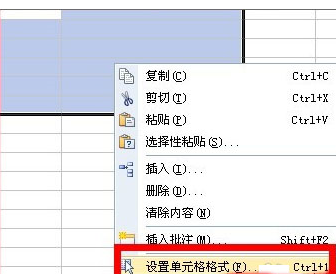
2、进入设置单元格格式后,选择数字---自定义--类型自定义为#元。点击确定。
3、我们可以看一下效果。
4、那么我们是不是可以多指定几个字呢?试一下就知道了。比如要每一个单元格后面都要输入:元整。同样进入字体--自定义。
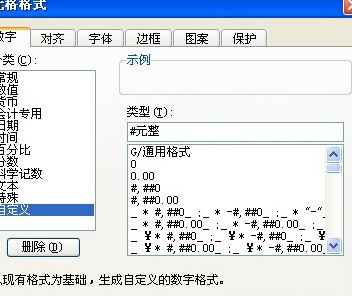
5、我们再看一下效果,发现是可以的,这说明当我们的单元格总是需要输入以下数值的时候完全可以自定义。同理,把元整放在前面也是可以的。只要设置好就可以了。
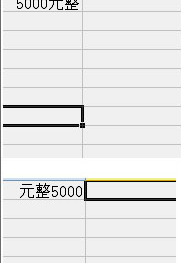
根据上文描述的wps中输入都带指定宇的具体操作步骤,你们自己也赶快去试试吧!
以上就是小编为大家带来的wps中输入都带指定宇的具体操作步骤全部内容,更多相关资讯尽在iefans!
